Chào các bạn, bài viết liên quan phía dưới mỗi bài viết không chỉ có chức năng điều hướng và tăng trải nghiệm website của khách hàng, mà một phần khác nó giúp cho website của bạn có cảm giác chuyên nghiệp hơn rất nhiều. Có nhiều bạn inbox nhờ mình tạo giúp code chèn bài viết liên quan đẹp như website giuseart.com đang sử dụng nên hôm nay mình tranh thủ viết bài hướng dẫn luôn cho các bạn dễ làm nhé!
Bài viết này rất hữu ích đối với các bạn làm website, đặc biệt đối với các bạn không biết nhiều về code. Do đó, mình đã test rất nhiều lần và thấy rằng: các bạn chỉ việc copy paste thôi là nó hoạt động hoàn toàn ổn định nha! Code trong bài viết có sự tham khảo và tổng hợp của nhiều nguồn nha các bạn!
Lưu ý: mình thực hiện bài hướng dẫn này dành riêng cho theme Flatsome, các bạn sử dụng theme khác vui lòng tự tìm hiểu thêm nha!
Mời các bạn xem hình để biết chúng ta sẽ làm gì nha!
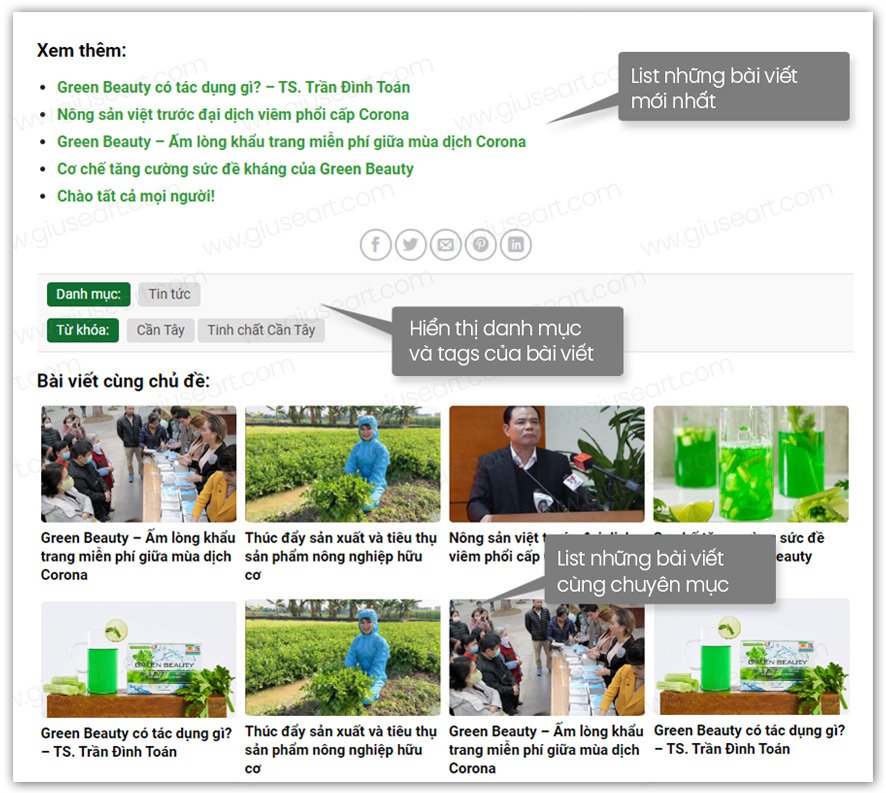
Trong bài viết này, các bạn chỉ việc copy paste sẽ tạo ra được 3 khối hữu ích sau:
- Bài viết mới nhất (xem thêm)
- Hiển thị danh mục và tags của bài viết
- Khối tin những bài viết cùng chuyên mục.
Tham khảo demo trực tiếp trên website: //ron.com.vn/serum-va-te-bao-goc-khac-nhau-nhu-the-nao/
Code chèn bài viết liên quan cực đẹp
Bài viết này sẽ đụng chạm vào code php của theme. Do đó, các bạn lưu ý nên backup web trước khi thực hiện, tránh trường hợp làm hỏng có thể gây nguy hại cho website.
Một lưu ý nữa là khi sử dụng theme Flatsome chúng ta nên copy những file được chỉnh sửa sang child theme để sau này update không bị mất. Cụ thể như sau:
Chuyển file từ core theme sang child theme để sửa
Mình sẽ sửa trong file content-single.php của theme. Do đó, mình sẽ thực hiện chuyển file từ Core theme sang Child theme để chỉnh sửa.
Bước 1: Các bạn vào quản trị Hosting, tìm truy cập File manager. Sau đó các bạn vào thư mục Wp-content/themes/flatsome/
Bước 2: Các bạn copy toàn bộ thư mục Template-part của theme Flatsome sang Child theme nha

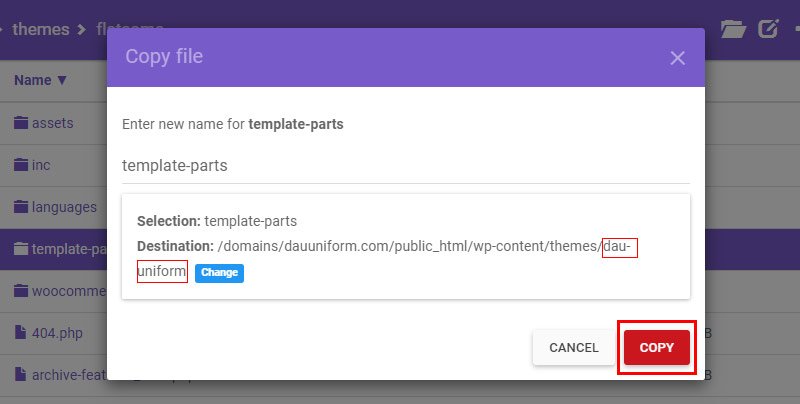
Ngay lúc này thì tại thư mục Child theme sẽ có thêm một folder mới với tên là “Template-part” nhé!
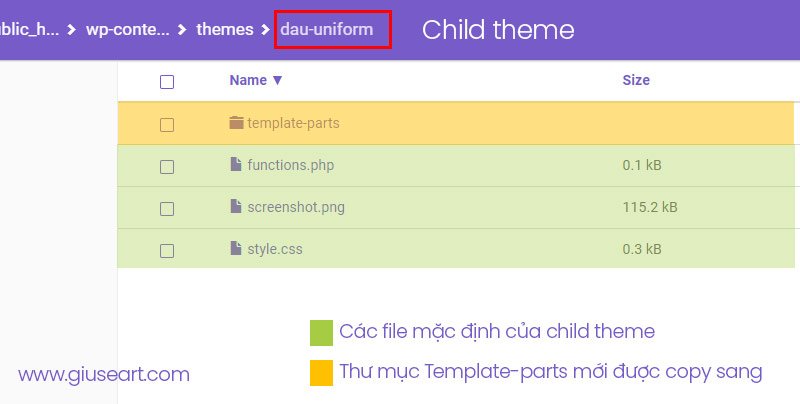
Chèn code hiển thị các bài viết liên quan vào website
Bước 1: Copy toàn bộ code ở dưới đây
1 2 3 4 5 6 7 8 9 10 11 12 13 14 15 16 17 18 19 20 21 22 23 24 25 26 27 28 29 30 31 32 33 34 35 36 37 38 39 40 41 42 43 44 45 46 47 48 49 50 51 52 53 54 55 56 57 58 59 60 61 62 63 64 65 66 67 68 69 70 71 72 73 74 75 76 77 78 79 80 81 82 83 84 85 86 87 88 89 90 91 92 93 94 95 96 97 98 99 100 101 102 103 104 105 106 107 108 109 110 111 112 113 114 115 116 | <div class="entry-content single-page"> <?php the_content(); ?> <?php wp_link_pages( array( 'before' => '<div class="page-links">' . __( 'Pages:', 'flatsome' ), 'after' => '</div>', ) ); ?> <div class="xem-them"> <span class="tieu-de-xem-them">Xem thêm:</span> <ul> <?php $postquery = new WP_Query(array('posts_per_page' => 5, 'orderby' => 'rand')); if ($postquery->have_posts()) { while ($postquery->have_posts()) : $postquery->the_post(); $do_not_duplicate = $post->ID; ?> <li> <a href="<?php the_permalink();?>"><?php the_title();?></a> </li> <?php endwhile; } wp_reset_postdata(); ?> </ul> </div> <?php if ( get_theme_mod( 'blog_share', 1 ) ) { // SHARE ICONS echo '<div class="blog-share text-center">'; echo '<div class="is-divider medium"></div>'; echo do_shortcode( '[share]' ); echo '</div>'; } ?> </div><!-- .entry-content2 --> <?php if ( get_theme_mod( 'blog_single_footer_meta', 1 ) ) : ?> <footer class="entry-meta text-<?php echo get_theme_mod( 'blog_posts_title_align', 'center' ); ?>"> <?php /* translators: used between list items, there is a space after the comma */ $category_list = get_the_category_list( __( ' ', 'flatsome' ) ); /* translators: used between list items, there is a space after the comma */ $tag_list = get_the_tag_list( '', __( ' ', 'flatsome' ) ); // But this blog has loads of categories so we should probably display them here. if ( '' != $tag_list ) { $meta_text = __( '<div class="danh-muc"><span class="title">Danh mục:</span> %1$s</div><div class="the-tim-kiem"><span class="title">Từ khóa:</span> %2$s</div>', 'flatsome' ); } else { $meta_text = __( '<div class="danh-muc"><span class="title">Danh mục:</span> %1$s</div>', 'flatsome' ); } printf( $meta_text, $category_list, $tag_list, get_permalink(), the_title_attribute( 'echo=0' ) ); ?> </footer><!-- .entry-meta --> <?php endif; ?> <?php /* * Code hiển thị bài viết liên quan trong cùng 1 category */ $categories = get_the_category(get_the_ID()); if ($categories){ echo '<div class="bai-viet-lien-quan">'; $category_ids = array(); foreach($categories as $individual_category) $category_ids[] = $individual_category->term_id; $args=array( 'category__in' => $category_ids, 'post__not_in' => array(get_the_ID()), 'posts_per_page' => 16, // So bai viet dc hien thi ); $my_query = new wp_query($args); if( $my_query->have_posts() ): echo '<h3>Bài viết cùng chủ đề:</h3> <ul class="list-bai-viet">'; while ($my_query->have_posts()):$my_query->the_post(); ?> <li> <div class="box-image"> <a href="<?php the_permalink() ?>"><?php the_post_thumbnail('large'); ?></a> </div> <a href="<?php the_permalink() ?>"><h4 class="tieu-de-bai-viet"><?php the_title(); ?></h4> </a> </li> <?php endwhile; echo '</ul>'; endif; wp_reset_query(); echo '</div>'; } ?> <?php if ( get_theme_mod( 'blog_author_box', 1 ) ) : ?> <div class="entry-author author-box"> <div class="flex-row align-top"> <div class="flex-col mr circle"> <div class="blog-author-image"> <?php $user = get_the_author_meta( 'ID' ); echo get_avatar( $user, 90 ); ?> </div> </div><!-- .flex-col --> <div class="flex-col flex-grow"> <h5 class="author-name uppercase pt-half"> <?php echo esc_html( get_the_author_meta( 'display_name' ) ); ?> </h5> <p class="author-desc small"><?php echo esc_html( get_the_author_meta( 'user_description' ) ); ?></p> </div><!-- .flex-col --> </div> </div> <?php endif; ?> <?php if ( get_theme_mod( 'blog_single_next_prev_nav', 1 ) ) : flatsome_content_nav( 'nav-below' ); endif; ?> |
Bước 2: Truy cập Child theme/Template-parts/posts/content-single.php
Bước 3: Xóa toàn bộ nội dung file Content-single.php và thay bằng đoạn code mình show trên bước 1
Bước 4: Thay sửa thông tin cần thiết
Các bạn có thể xem hình dưới đây để biết các thông tin có thể chỉnh sửa theo ý các bạn:

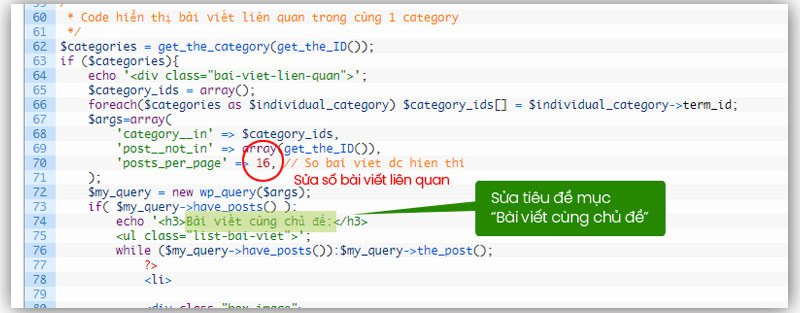
Thêm CSS để làm đẹp cho phần hiển thị
Việc copy-paste code sang child theme mới giải quyết được việc hiển thị thôi, còn để nó đẹp theo ý mình thì phải set thêm CSS cho nó nữa.
Thêm CSS để hiển thị đẹp trên PC
Bước 1: Copy toàn bộ đoạn CSS sau
1 2 3 4 5 6 7 8 9 10 11 12 13 14 15 16 17 18 19 20 21 22 23 24 25 26 27 28 29 30 31 32 33 34 35 36 37 38 39 40 41 42 43 44 45 46 47 48 49 50 51 52 53 54 55 56 57 58 59 60 61 62 63 64 65 66 67 68 69 70 71 72 73 74 75 76 77 78 79 80 81 82 83 | .xem-them .tieu-de-xem-them { font-weight: 700; display: block; margin-bottom: 10px; font-size: 19px; color: black; } .xem-them ul li { margin-bottom: 3px; } .xem-them ul li a { font-weight: 700; font-size: 16px; color: #2a9e2f; } .xem-them ul li a:hover { text-decoration: underline; } .blog-single .entry-meta { text-transform: none; font-size: 14px; letter-spacing: 0; color: gray; border-top: 1px solid #e2e2e2; border-bottom: 1px solid #e2e2e2; padding: 10px; background: #f9f9f9; } .danh-muc { margin-bottom: 15px; } .danh-muc span.title, .the-tim-kiem span.title { border-radius: 4px; background: #126e32; padding: 4px 10px; color: white; margin-right: 5px; } .danh-muc a, .the-tim-kiem a {line-height:32px; border-radius: 4px; margin-bottom: 10px; padding: 4px 10px; background: #dedede; color: #464646; } .danh-muc a:hover, .the-tim-kiem a:hover { background: #6dca19; color: white; } .bai-viet-lien-quan { margin-top: 15px; } .bai-viet-lien-quan h3 { font-size: 19px; color: black; } .bai-viet-lien-quan ul { margin-bottom: 0; display: inline-block; width: 100%; } .bai-viet-lien-quan ul li { list-style: none; width: 25%; color: graytext; float: left; padding-left: 4px; padding-right: 5px; } .bai-viet-lien-quan ul li .box-image img { height: 120px; border-radius: 4px; object-fit: cover; object-position: center; } .bai-viet-lien-quan h4 { font-size: 15px; color: black; line-height: 19px; padding-top: 7px; height: 64px; overflow: hidden; } |
Bước 2: Paste toàn bộ đoạn code CSS trên vào Giao diện – Tùy biến – Style – Custom CSS – Custom CSS
Bước 3: Lưu lại và hưởng thành quả trên PC
Thêm CSS để làm đẹp trên Mobile
Bước 1: Copy toàn bộ đoạn code CSS sau:
1 2 3 4 5 6 | .bai-viet-lien-quan ul li { width: 50%; } .bai-viet-lien-quan ul li .box-image img { height: 90px; } |
Bước 2: Paste toàn bộ đoạn code CSS trên vào Giao diện – Tùy biến – Style – Custom CSS – Custom CSS Mobile
Bước 3: Lưu lại và hưởng thành quả trên Mobile
Lời kết
Cám ơn các bạn đã quan tâm theo dõi và ủng hộ GiuseArt trong suốt thời gian qua. Chúc các bạn có những trải nghiệm thú vị khi ghé thăm website. Mọi nhu cầu thiết kế đồ họa in ấn hoặc thiết kế website sáng tạo, vui lòng liên hệ admin để được tư vấn nhiệt tình:
+ Liên hệ: Lê Văn Thiện
+ Phone: 0972939830
+ Email: giuselethien@gmail.com
+ Website: www.giuseart.com
+ Flickr: www.flickr.com/photos/77493237@N07/albums
+ Behance: //www.behance.net/giuselethien
+ Pintesest: //www.pinterest.com/giuselethien/pins










Cảm ơn chia sẻ hữu ích của bạn!
Vâng cám ơn bác!
Cảm ơn anh, bài viết rất có ích 🙂
e đã hưởng thành quả ở website của mình cũng mua từ theme của anh 🙂
Hoa tươi Nguyệt Hỷ đây phải không nhỉ? hi Cám ơn e nhé, chúc e làm ăn phát đạt
Cái phần bài viết cùng chủ đề là theo category hay theo tag vậy bác ơi?
Phần xem thêm là bài viết ngẫu nhiên, phần bài cùng chủ đề là theo category nha
trang của mình đang hoàn thiện, các thủ thuật đều lấy từ chia sẻ bên bạn, cảm ơn bạn nhiều
em xem nhiều của anh hì : buianhdesign.com học hỏi từ anh nhiều
Bài viết bất động sản, mình làm theo “thẻ tag” liên quan dự án đang viết, và các dự án trong cùng “chuyên mục”.
Thì sửa code này như thế nào bạn
Chào bạn, cám ơn bạn về chai sẻ rất hữu ích này.
Cho mình hỏi về phần bài viết cùng chủ đề. Phần đó luôn hiện các bài mới nhất theo Category phải không nhỉ?
Mình muốn hiển thị random trong Category đó thì có được không? Nếu được thì cần sửa chỗ nào bạn giúp mình được không. Cám ơn bạn nhé.
sao không thấy mục custom css nhỉ, bạn tìm trong chilltheme hay flatsome v
Bài viết chia rẻ rất bổ ích cho những người mới như em. Nếu các theme khác thì làm tương tự có được ko hả anh?
1 bài viết có nhiều chuyên mục như khu vực, loại hình thì có thể áp dụng phương pháp này không ạ? Mình cám ơn!
Cảm ơn chủ Thớt đã chia sẻ kiến thức bổ ích ạ.
Phần xem thêm giờ đổi nó lại thành cùng chuyên mục thì sao bác?
Cảm ơn bác đã chia sẻ. Cho em hỏi chút là code vào theme Flatsome chính có gì khác với Child theme ạ
Code vào theme Flatsome khi update bản theme mới sẽ mất, còn code vào child theme thì ko bị mất nha!
Hi bạn, Mục Bài viết mới cập nhật bên dưới bài viết cùng chuyên mục của bạn làm như thế nào ạ. Bạn có thể hướng dẫn sơ qua chút được không
Cảm ơn Thiện, cho mình hỏi nếu mình muốn bỏ phần XEM THÊM thì làm như nào bạn? Cảm ơn Thiện.
Bác dò trong code có đoạn xem thêm đó, xóa đi là được nhé!
Cảm ơn bác, Website em đã thực hiện được rồi :v
Em đang tìm thông tin này mà không có ra, cảm ơn anh đã chia sẻ. Hy vọng sẽ được đọc thêm nhiều kiến thức bổ ích khác từ anh.
Em đang tìm thông tin này mà không có ra, cảm ơn anh đã chia sẻ.
Chào bạn. code hiện thị rất đẹp nhưng bị lỗi font chổ chữ (xem th?m, danh m?c, t? kh?a, bai vi?t c?ng ch? d?) . có cách nào khắc phục lỗi này ko bạn?
Lỗi là do bạn sửa code php nhưng không lưu lại với định dạng utf-8 mà lại lưu là unicode nên bị lỗi
Cám ơn Ad nhiều,
Bạn Tuấn thêm dòng này vào đầu tiên là ok nhé
Nhờ anh chia sẻ mà trang web của em đã chỉnh chu hơn rất nhiều.
Cảm ơn bạn rất nhiều, chúc ad sức khỏe
Làm sao để sau mỗi bài viết đều có sao đánh giá vậy anh
Muốn bài viết có đánh giá bạn có thể cài plugin KK Rating nha!
Trang bất động sản của em có nhiều khách truy cập hơn khi làm theo cách của anh.
Bài viết rất hay, sử dụng rất đẹp cho web. Cảm ơn ad đã chia sẻ
Bạn ơi mình làm đúng như bạn rồi, hiện thị hết rồi, nhưng mỗi phần các bài viết liên quan nó không hiện giống bạn là 2 hàng và 4 cột. Nó chỉ hiện 2 cột và ảnh bị kéo dài ra.
mình thấy bài viết hay và ý nghĩa //webaoe.com/
Chào Bác. Cho Em hỏi giao diện trên mobile phần bài viết cùng chủ đề của Em nó hiện không đầy đủ. lỗi này chỉnh sửa thế nào Bác nhỉ
Bác gửi thông tin mình hướng dẫn qua zalo: 0972939830
Hướng dẫn giúp mình chèn bài viết liên quan cực đẹp cho website với , mình có web mà ko rõ cách làm , mình làm theo ko đc
Bạn sử dụng theme Flatsome làm y hệt theo hướng dẫn là được, nếu dùng theme khác thì không làm theo được nha!
cảm ơn tác giả đã phản hồi bài viết của minh ạ
Làm sao để sau mỗi bài viết đều có sao đánh giá được vậy anh
Bác cài plugin KK rating là có nha!
hay quá bài viết rất tuyệt, nhờ đó mà mình đã làm được
Mình làm các bước tuy nhiên ko được, bác admin hỗ trợ giúp mình xíu được ko nhỉ
Bạn nhắn zalo giúp mình nhé!
mình đã đọc qua và làm theo tuy nhiêu mình lại ko làm theo được admin ạ
hay quá bài viết rất tuyệt, nhờ đó mà mình đã làm được